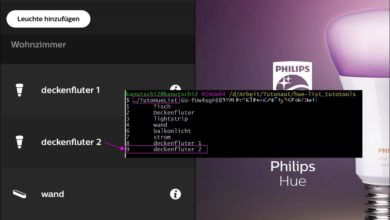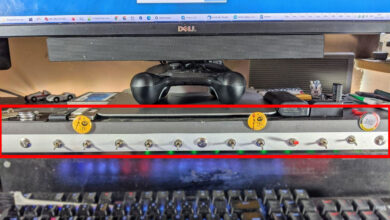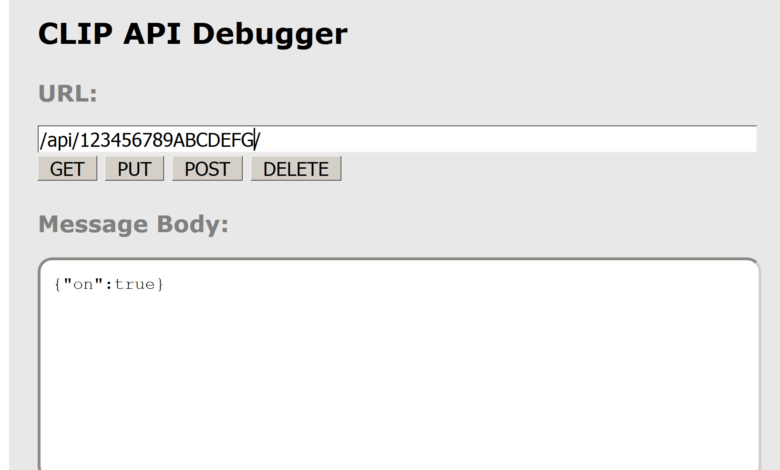
Anleitung: Philips-Hue-API ansprechen, aka Nutzer anlegen
Die Philips Hue Bridge lässt sich über eine API ansprechen, um beispielsweise ganz einfach an die Status der Hue-Leuchten und sonstigen Geräte zu kommen oder sie zu steuern. Erfreulicherweise müsst Ihr Euch dafür nirgends anmelden, keine API-Keys anfordern oder sonst etwas Nerviges tun. Die Bridge hat bereits alles Nötige dabei. Ihr müsst lediglich einen Nutzer anlegen.
Die folgende Anleitung entspricht der offiziellen Anleitung auf der Hue-Developer-Webseite – allerdings müsst Ihr Euch dort erst registrieren. Daher …
1. Clip API Debugger aufrufen
Unter Clip API Debugger gibt Euch Hue die Möglichkeit, Kommandos an die Bridge abzusetzen. Ihr findet das Tool im Browser unter der IP (hier 192.168.178.119) der Bridge: 192.168.178.119/debug/clip.html.

2. Funktion testen
Gebt zunächst einfach nur im Feld URL den Text /api/newdeveloper an und klickt auf GET. Anschließend bekommt Ihr eine Meldung mit dem Hinweis unauthorized user.
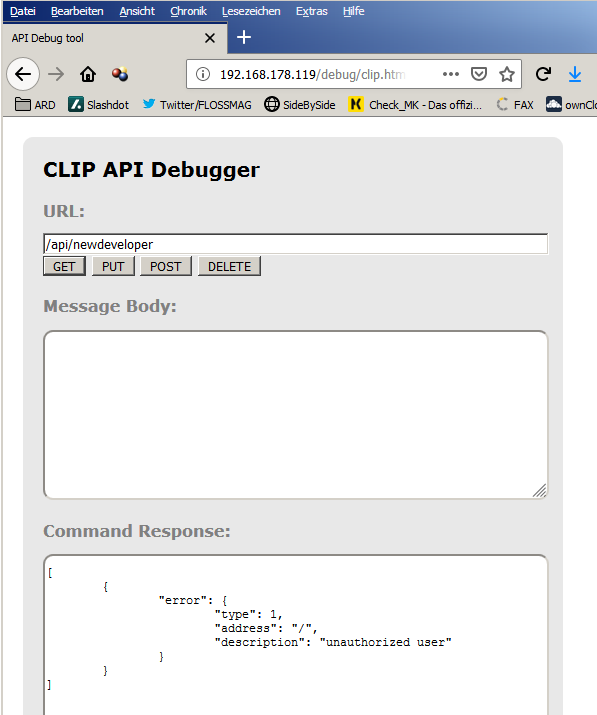
3. Nutzer anlegen
Fügt nun im Feld Message Body folgenden Text hinzu: {„devicetype“:“my_hue_app#iphone peter“} und klickt auf POST (der Text stammt ebenfalls von Philips, spielt aber keine Rolle).
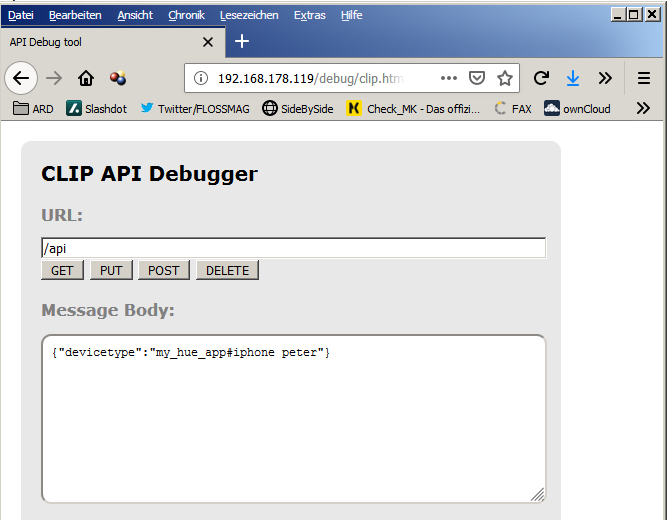
Nun folgt wieder eine Fehlermeldung mit link button not pressed.
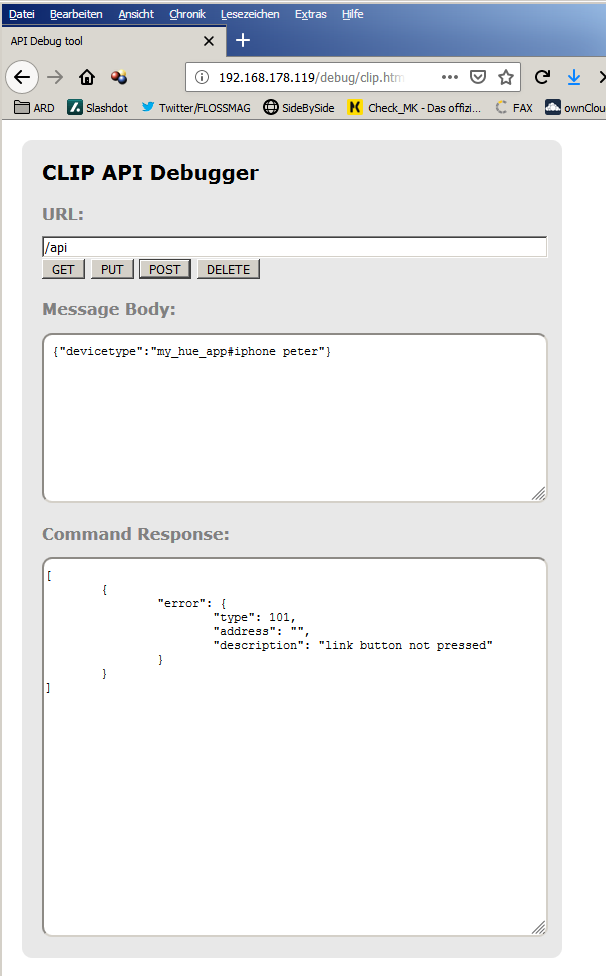
Ihr müsst nun auf den Knopf auf der Bridge drücken. Dann sendet Ihr nochmals die POST-Abfrage. Anschließend kommt eine Meldung mit success und einem Nutzernamen in Form einer langen Zeichenkette (als Beispiel: 123456789ABCDEFG). Kopiert diese Zeichenkette, es ist Eure User ID.
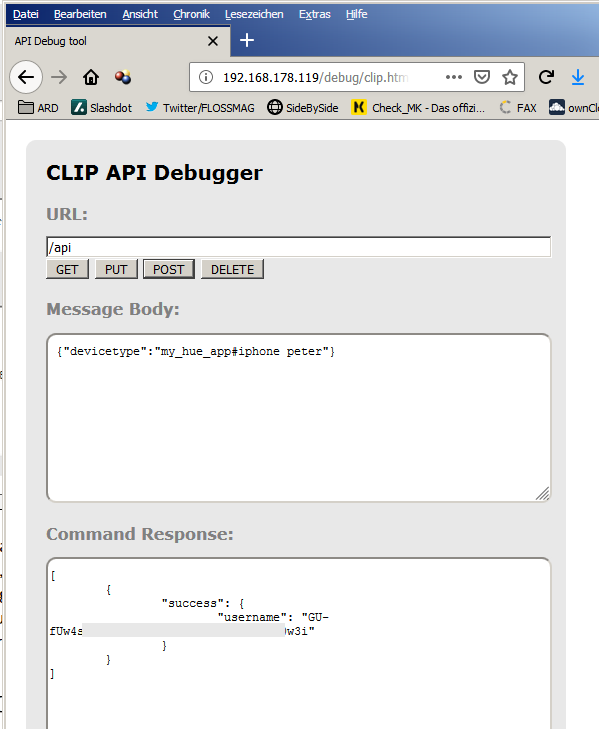
4. API abfragen
Nun könnt Ihr zum Beispiel eine GET-Abfrage absenden, um alle Informationen über alle Leuchten zu bekommen: /api/123456789ABCDEFG/lights wird Euch mit reichlich Infos versorgen.
Und das war’s auch schon, Ihr könnt mit der API spielen. Ein erster Schritt wäre nun vielleicht, die HUE-Leuchten über den Terminal anzusteuern.